Wie füge ich WhatsApp Chat zu WordPress hinzu? 2 einfache Möglichkeiten
Veröffentlicht: 2020-10-06Möchten Sie einen WhatsApp-Chat auf Ihrer Website aktivieren? In diesem Leitfaden zeigen wir Ihnen verschiedene Methoden, um einen WhatsApp-Chat zu WordPress hinzuzufügen und Ihren Kundenservice auf die nächste Stufe zu heben.
Warum einen WhatsApp-Chat auf Ihrer Website aktivieren?
Aktuellen Studien zufolge hat WhatsApp satte 1,6 Milliarden monatliche Nutzer in mehr als 160 Ländern rund um den Globus. Damit ist es einer der beliebtesten Messaging-Dienste der Welt und damit einer der attraktivsten Marketingkanäle.
Heutzutage nutzen Unternehmen SMS, E-Mail, Facebook und viele andere Möglichkeiten, um mit ihren Benutzern in Kontakt zu bleiben. WhatsApp-Chatboxen sind relativ neu, aber sie haben sich schnell zu einer großartigen Möglichkeit entwickelt, mit Ihren Kunden zu kommunizieren und Ihre Conversions zu verbessern . Wenn Sie einen Online-Shop betreiben, ist das Hinzufügen eines WhatsApp-Chats zu Ihrer WordPress-Site ein Muss. Auf diese Weise können Ihre Kunden direkt von Ihrer Website aus per WhatsApp mit Ihnen in Kontakt treten.
Sie können mit ihnen kommunizieren und ihre Fragen beantworten, ohne zusätzliche Software zu verwenden. Wenn sie beispielsweise Zweifel an Ihren Produkten oder Preisen haben, können sie sich einfach mit Ihnen in Verbindung setzen und erhalten im Handumdrehen Antworten auf ihre Fragen. Das wird Ihnen helfen, den Kundenservice zu verbessern und Ihre Konversionsraten zu steigern. Obwohl es mehrere Live-Chats für WordPress gibt, sind die meisten davon Premium. Ein weiterer Vorteil von WhatsApp ist also, dass Sie den Chat auf Ihrer Website kostenlos aktivieren können.
Jetzt, da wir die Vorteile besser verstehen, sehen wir uns an, wie Sie WhatsApp mit Ihrer Website verbinden .
Wie füge ich einen WhatsApp-Chat zu WordPress hinzu?
In dieser Anleitung zeigen wir Ihnen zwei Optionen, um einen WhatsApp-Chat zu Ihrer WordPress-Site hinzuzufügen :
- Mit einem Plugin
- Manuell
Beide Methoden sind effektiv und ziemlich einfach zu implementieren, sodass Sie diejenige auswählen können, die Ihren Anforderungen am besten entspricht.
1) Fügen Sie WhatsApp Chat mit einem Plugin hinzu
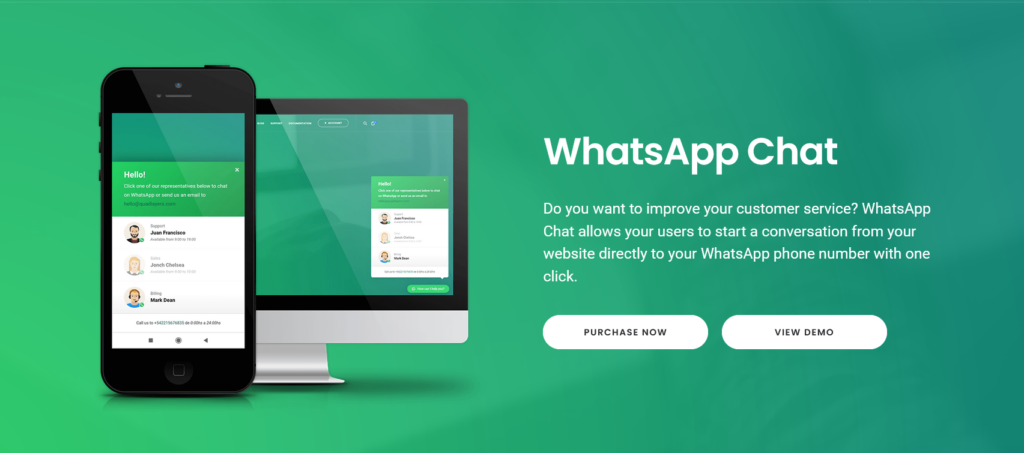 Die erste Möglichkeit, Ihrer Website eine WhatsApp-Chatbox hinzuzufügen, ist die Verwendung eines Plugins. Wir haben bereits die besten WhatsApp-Tools gesehen, daher verwenden wir für diese Demonstration WhatsApp Chat (WP Social Chat). WhatsApp Chat ist eines der beliebtesten WhatsApp-Plugins da draußen.
Die erste Möglichkeit, Ihrer Website eine WhatsApp-Chatbox hinzuzufügen, ist die Verwendung eines Plugins. Wir haben bereits die besten WhatsApp-Tools gesehen, daher verwenden wir für diese Demonstration WhatsApp Chat (WP Social Chat). WhatsApp Chat ist eines der beliebtesten WhatsApp-Plugins da draußen.
Dieses von QuadLayers entwickelte Freemium-Tool hat eine kostenlose Version mit allen grundlegenden Funktionen und drei Premium-Pläne mit erweiterten Funktionen, die bei 19 USD (einmalige Zahlung) beginnen. Dieses Tool funktioniert mit jedem WordPress-Theme und ermöglicht es Ihnen, Ihrer Website ganz einfach eine Chatbox hinzuzufügen. Darüber hinaus bietet es unzählige Optionen zum Anpassen der Schaltfläche, des Popup-Fensters, der Nachrichten, Beschriftungen usw.
Verwenden Sie den folgenden Code und erhalten Sie 10 % Rabatt auf alle Pro-Pläne:
whatsappchat_10%
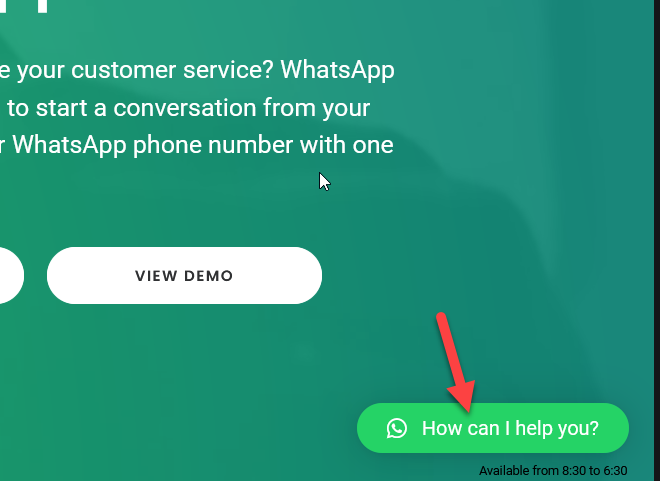
Sobald Sie auf das Widget klicken, werden Ihnen alle WhatsApp-Supportmitarbeiter und ihre Verfügbarkeitszeiten in einem Feld angezeigt.
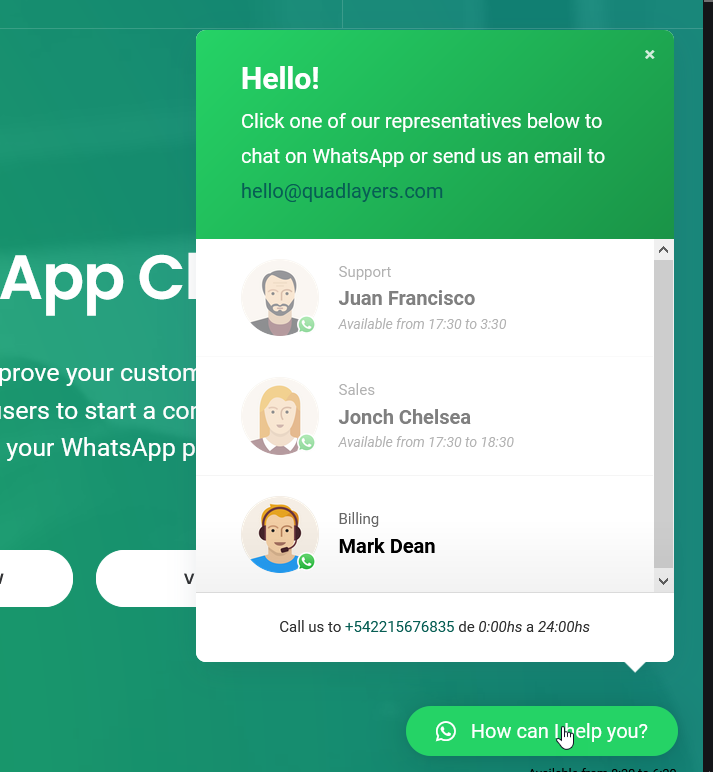
Wie Sie sehen, fügt sich der WhatsApp-Chat perfekt in die Website ein und ermöglicht es Ihren Benutzern, ganz einfach eine Unterhaltung mit Ihnen zu beginnen. Mit WP Social Chat können Sie im Handumdrehen eine Chatbox auf Ihrer Website integrieren.
WhatsApp-Chat-Funktionen
Die Hauptfunktionen des Plugins sind:
- Unbegrenzte Agenten
- Sich anpassendes Design
- Leichter Code
- Benutzerdefinierte Nachrichten
- Layout- und Farbanpassung
- Kostenlose 40+ Symbole
- Tolles Support-Team
- Übersichtliche Dokumentation
Schauen wir uns nun an, wie Sie das Plugin verwenden, um einen WhatsApp-Chat zu Ihrer WordPress-Site hinzuzufügen.
A) Installation und Aktivierung
Sehen wir uns nun an, wie Sie WhatsApp Chat installieren.
Freie Version
Melden Sie sich zuerst bei Ihrer WordPress-Site an und gehen Sie zu Plugins > Neu hinzufügen. Suchen Sie nach WP Social Chat und installieren und aktivieren Sie dann das Plugin.
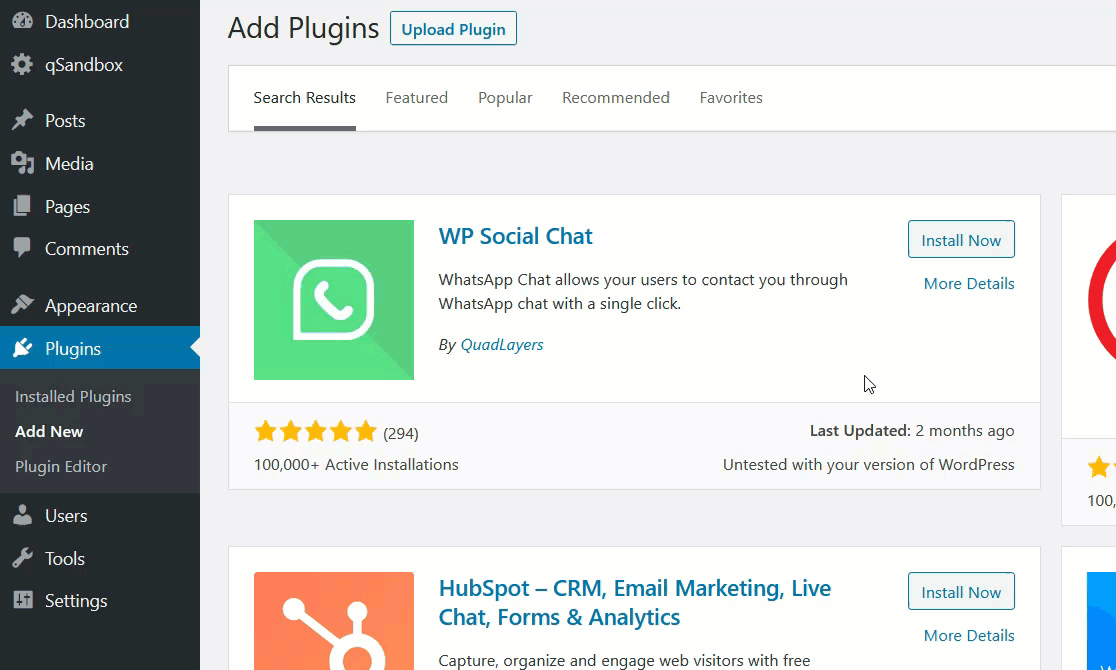
Danach sehen Sie die Einstellungen der Plugins in der Seitenleiste Ihres Dashboards.
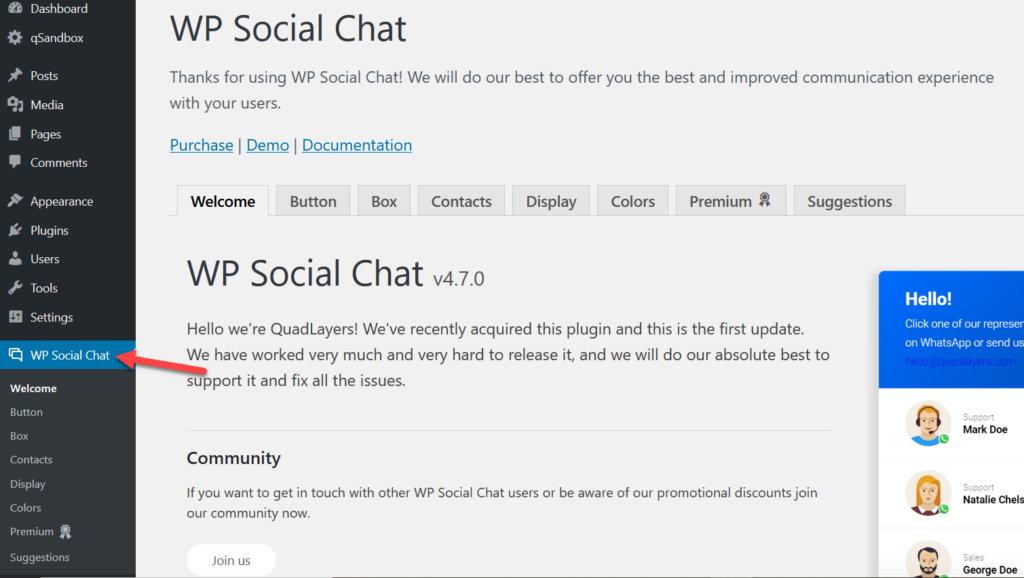
Premium-Version
Wenn Sie andererseits eine der Premium-Versionen erworben haben, melden Sie sich bei Ihrem QuadLayers-Konto an und laden Sie die Plugin-Dateien herunter. Im Download-Bereich sehen Sie alle Produkte, die Sie gekauft haben. 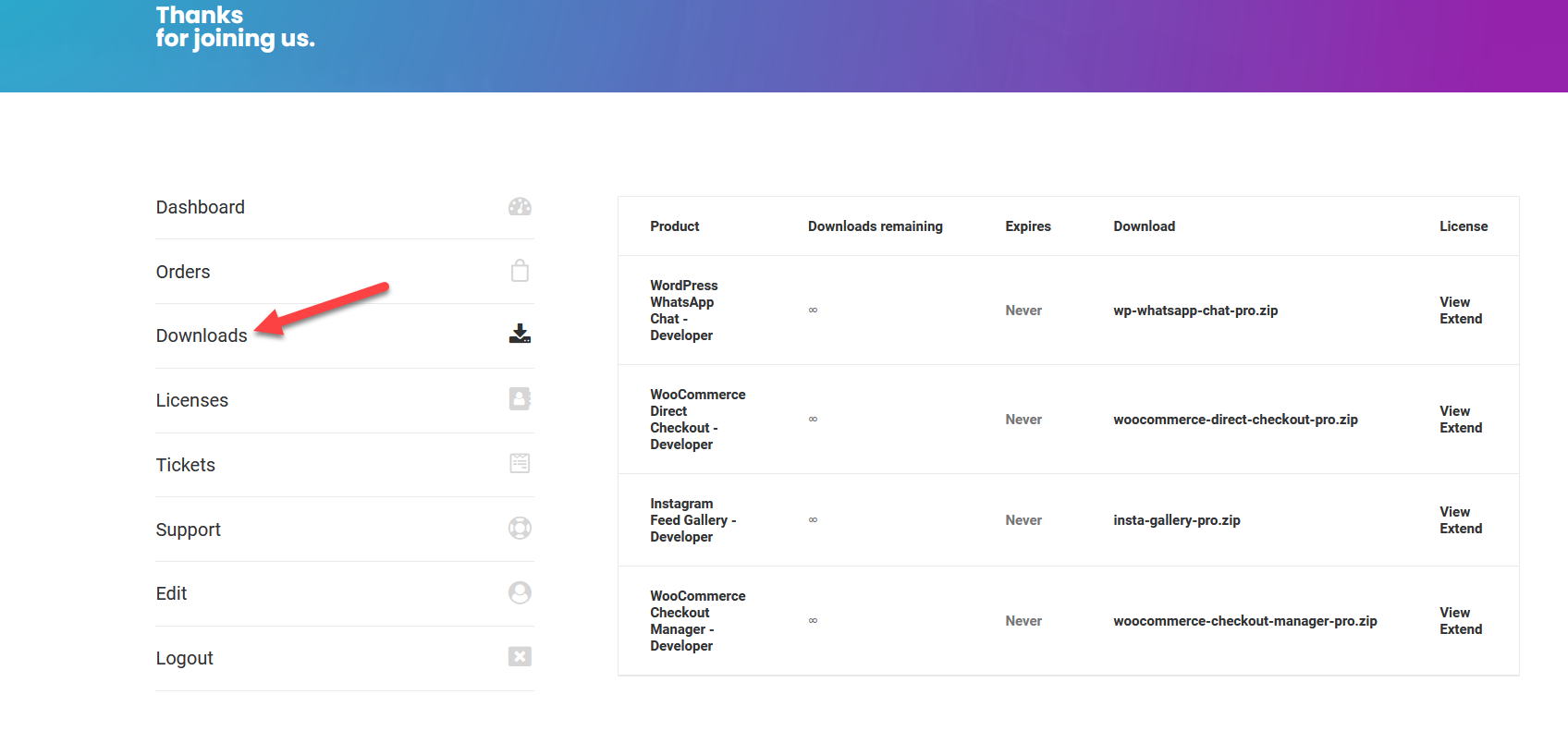
Suchen Sie nach WhatsApp Chat und laden Sie die Dateien herunter. 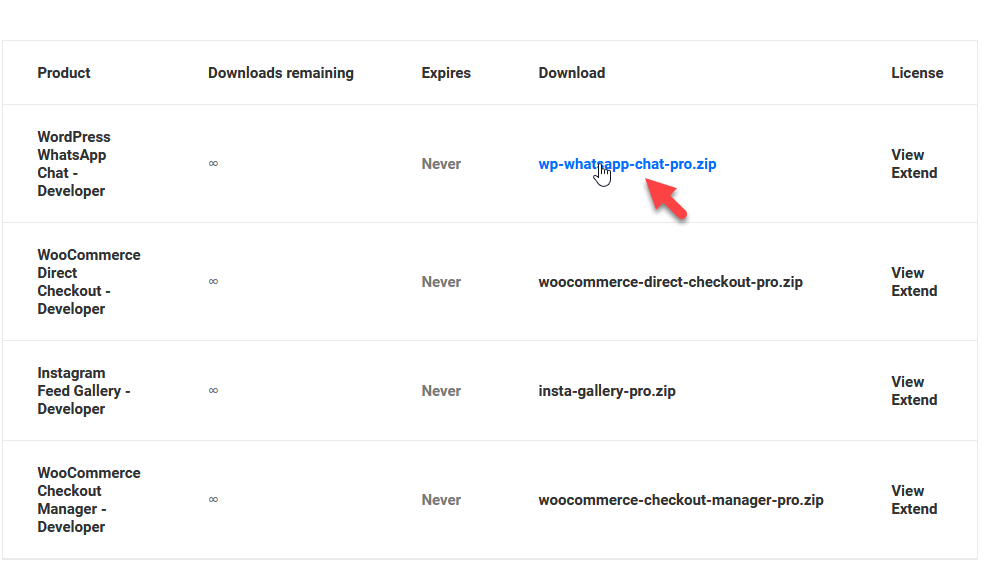
Dann müssen Sie das Plugin auf Ihrer WordPress-Seite installieren. Denken Sie daran, dass Sie auch die kostenlose Version von WP Social Chat aktivieren müssen. Genau wie bei der Installation von Tools von Drittanbietern können Sie WhatsApp Chat installieren, indem Sie die Dateien hochladen oder einen FTP-Client verwenden.
Hier zeigen wir Ihnen, wie Sie die Plugin-Dateien aus dem WordPress-Dashboard hochladen. Gehen Sie einfach zu Plugins > Neu hinzufügen, durchsuchen Sie die Datei, die Sie im vorherigen Schritt heruntergeladen haben, und klicken Sie auf Jetzt installieren .
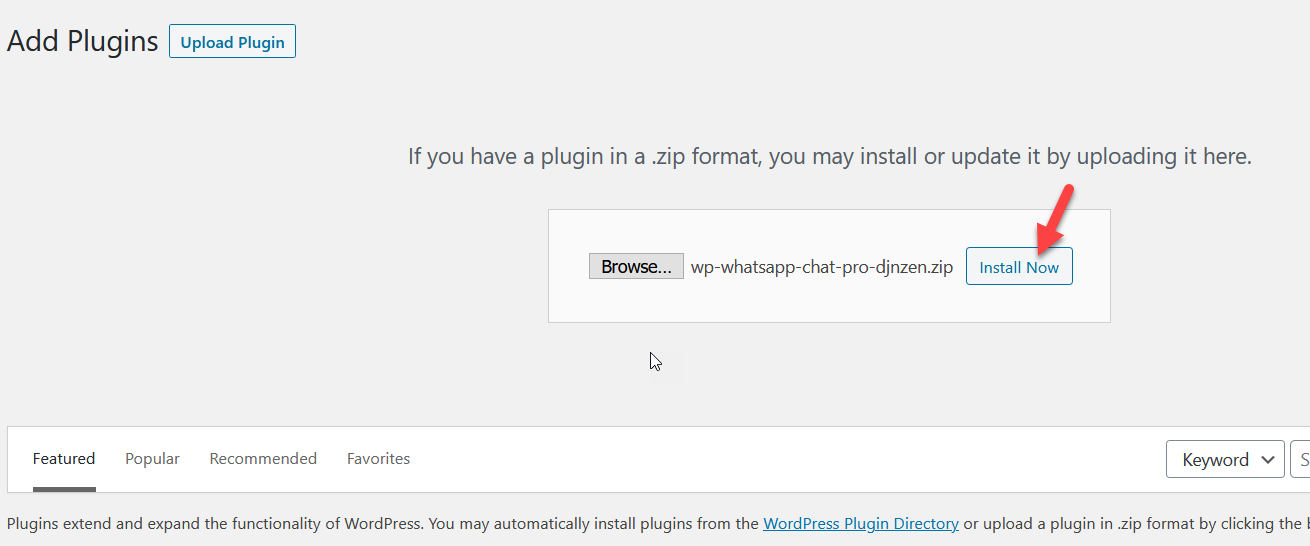
Aktivieren Sie nach der Installation das Plugin.
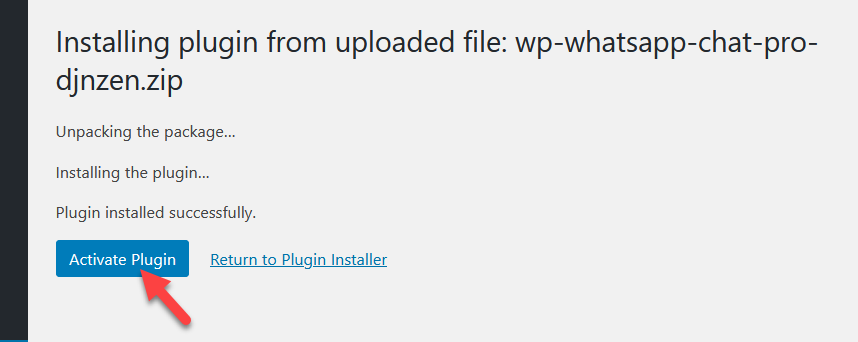
Danach müssen Sie Ihren Kauf mit Ihrem Lizenzschlüssel verifizieren. Um den Schlüssel zu finden, klicken Sie auf der Seite Downloads auf die Schaltfläche Anzeigen. 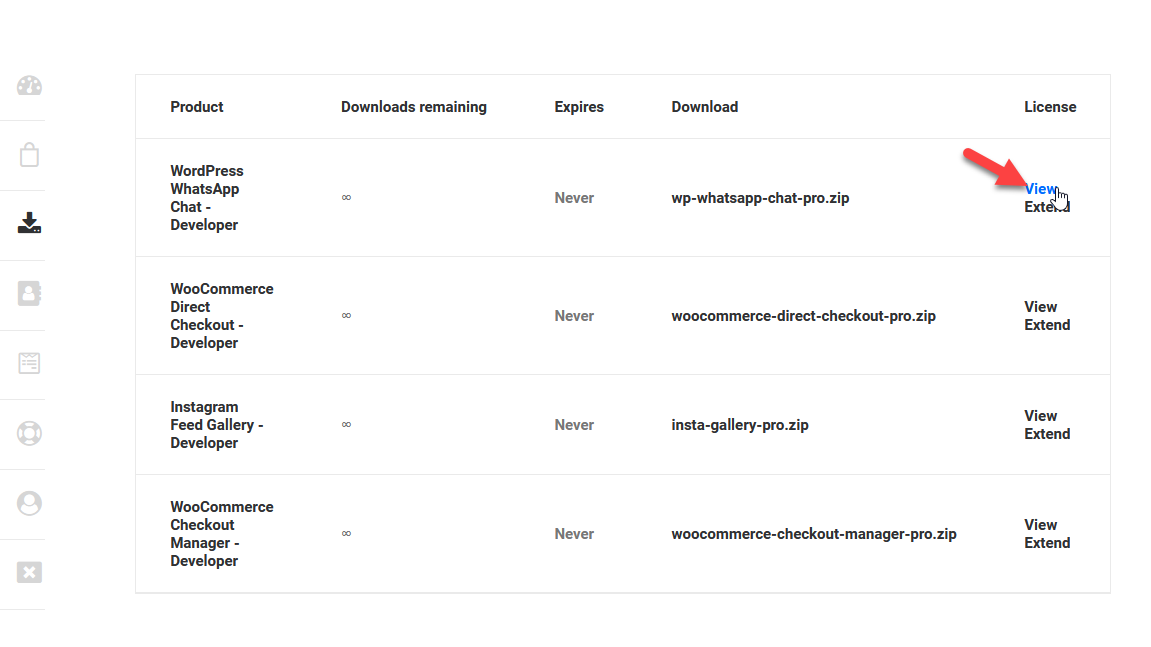
Kopieren Sie dann den Lizenzschlüssel aus dem Feld Lizenz .
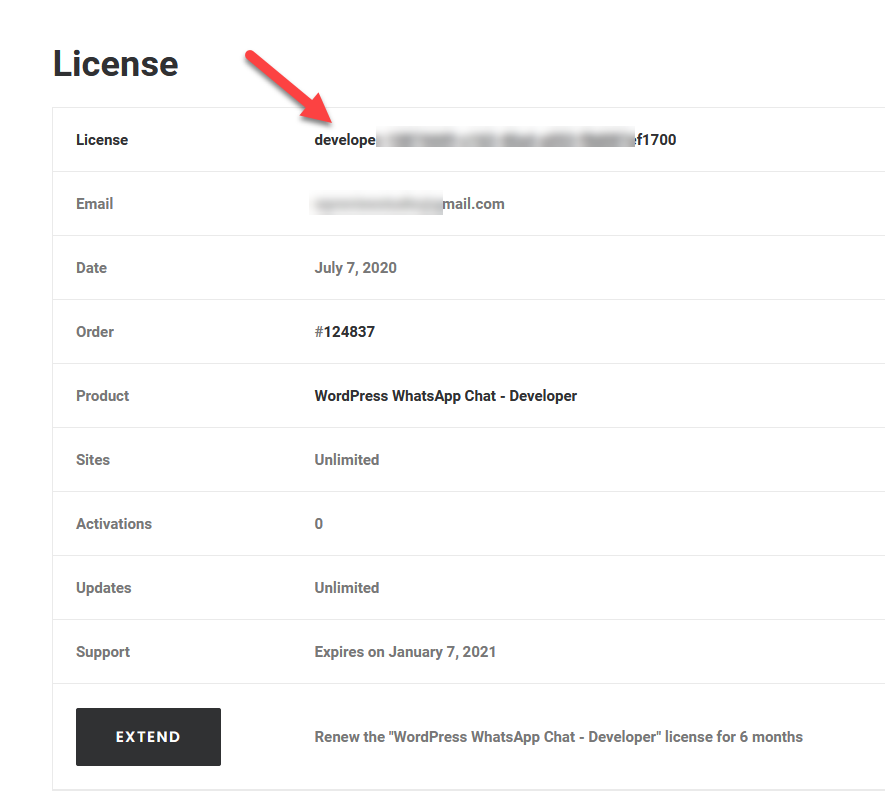
Gehen Sie danach zurück zur Seite mit den WhatsApp-Chat-Einstellungen > Lizenz . Wählen Sie den Marktplatz aus, geben Sie den Lizenzschlüssel und die mit Ihrem QuadLayers-Konto verknüpfte E-Mail-Adresse ein und speichern Sie die Änderungen.
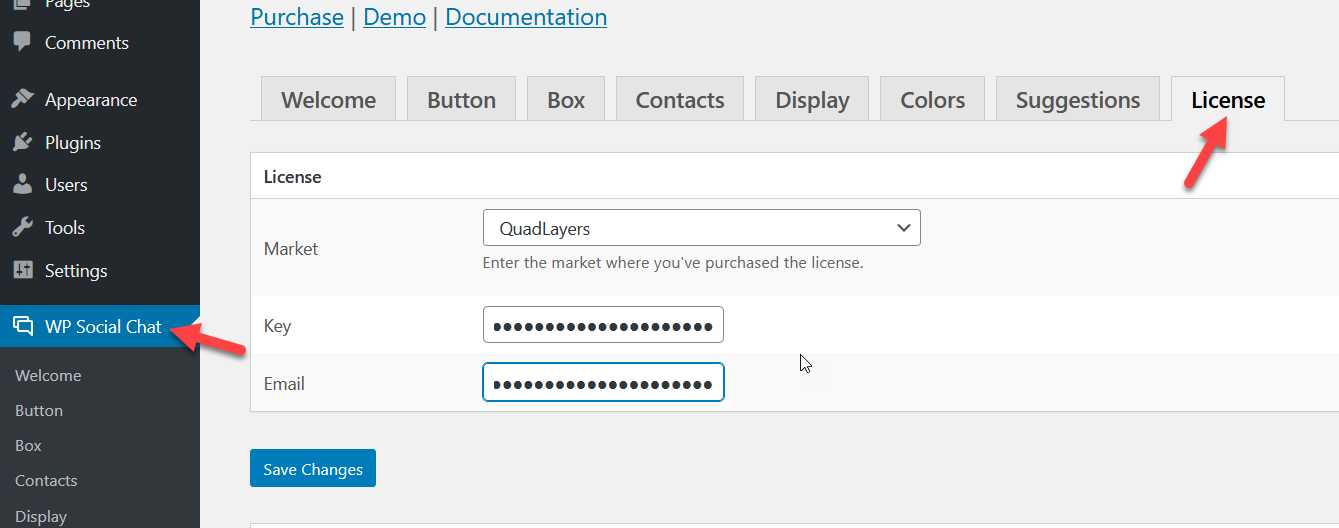
Beim nächsten Laden der Seite sehen Sie, dass Ihr Kauf bestätigt ist und Sie alle Updates erhalten.
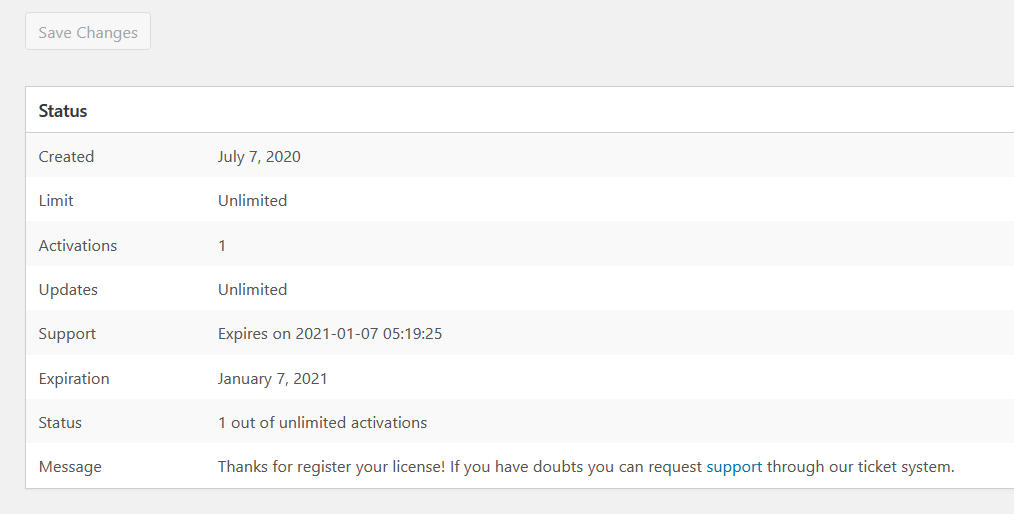
So können Sie WP Social Chat installieren und aktivieren. Sehen wir uns nun an, wie Sie damit einen WhatsApp-Chat zu Ihrer WordPress-Site hinzufügen können.
B) Fügen Sie eine WhatsApp-Chatbox mit WP Social Chat hinzu
Mit WhatsApp Chat können Sie Ihrer WordPress-Website im Handumdrehen eine Chatbox ohne Codierung hinzufügen. Um die Chatbox zu aktivieren, gehen Sie zu den Einstellungen des Plugins. Dort sehen Sie verschiedene Registerkarten zum Erstellen und Anpassen der Chatbox. Werfen wir einen Blick auf jeden von ihnen.
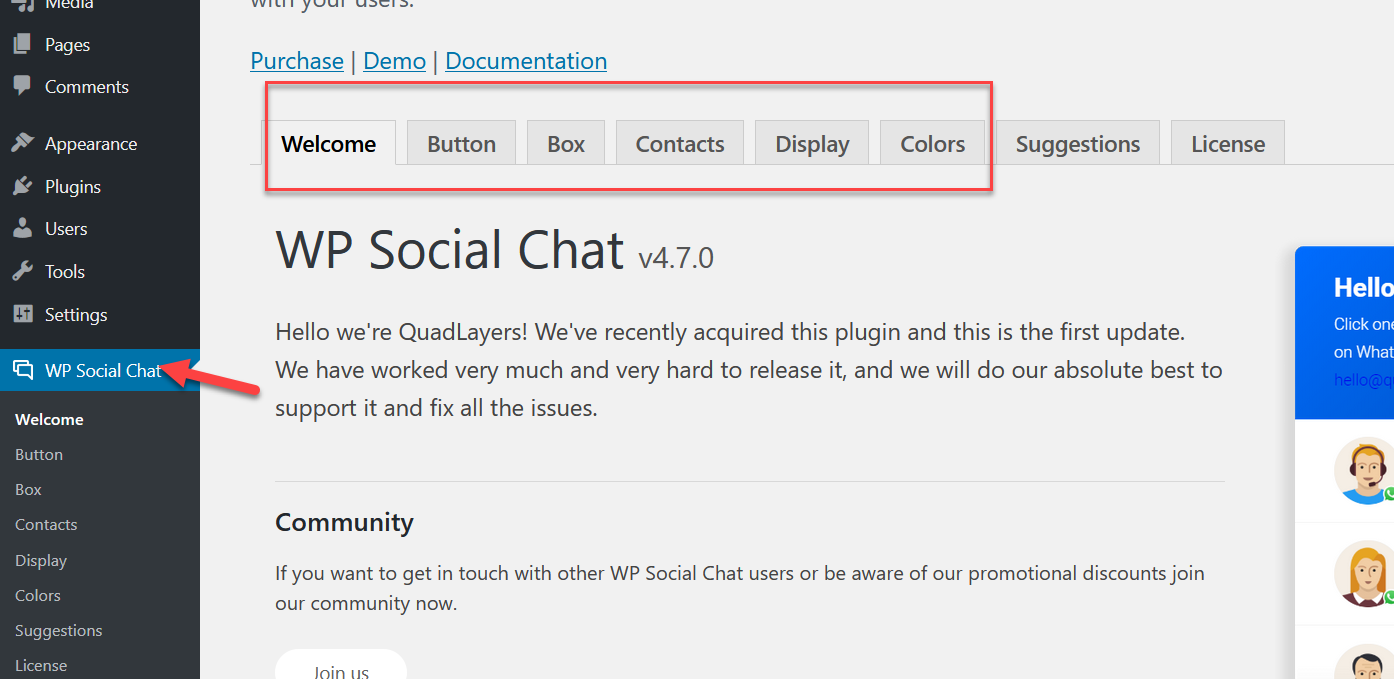
Schaltflächenanpassung
Hier können Sie das Layout der Schaltfläche, Form, Position, Text, Telefonnummer und Zeitzone anpassen. Sie können auch eine Standardnachricht erstellen, die Ihre Benutzer senden können, und die Verfügbarkeit der Schaltfläche festlegen.
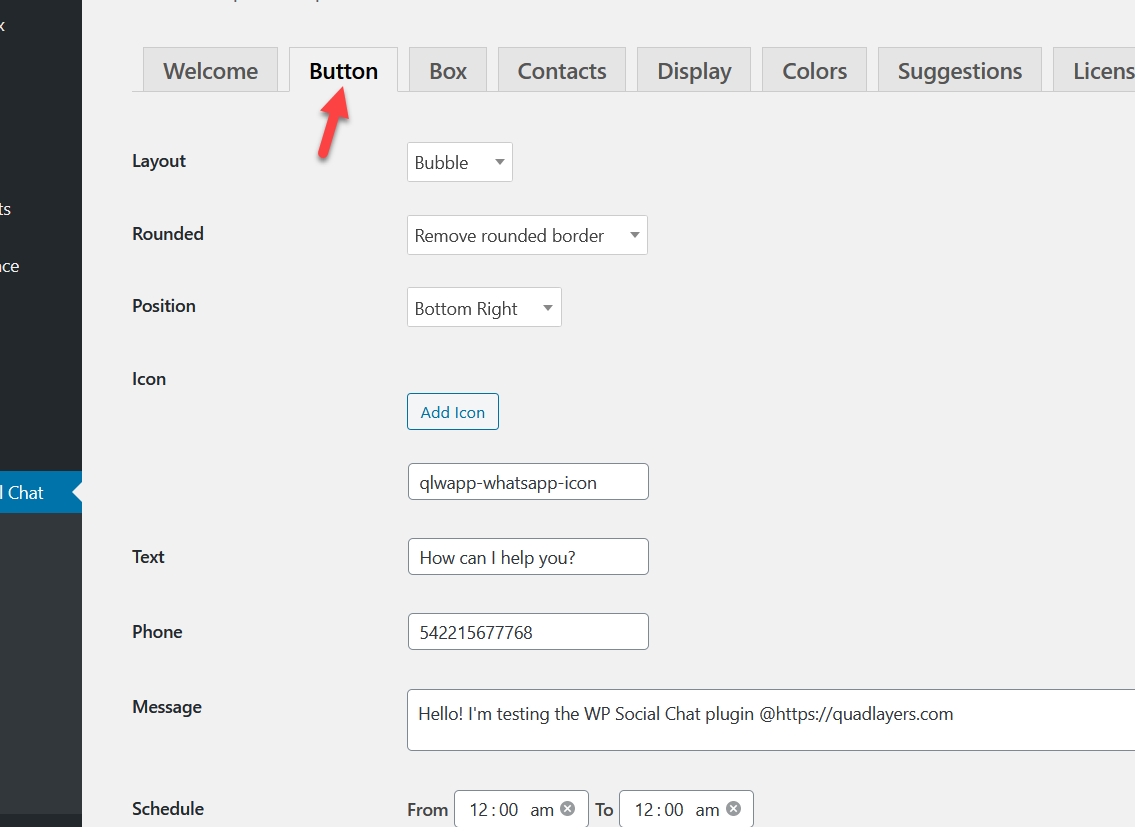

Darüber hinaus können Sie das Symbol anpassen. Es gibt über 40 Symbole, die Sie verwenden können, um den Stil Ihrer Website anzupassen.
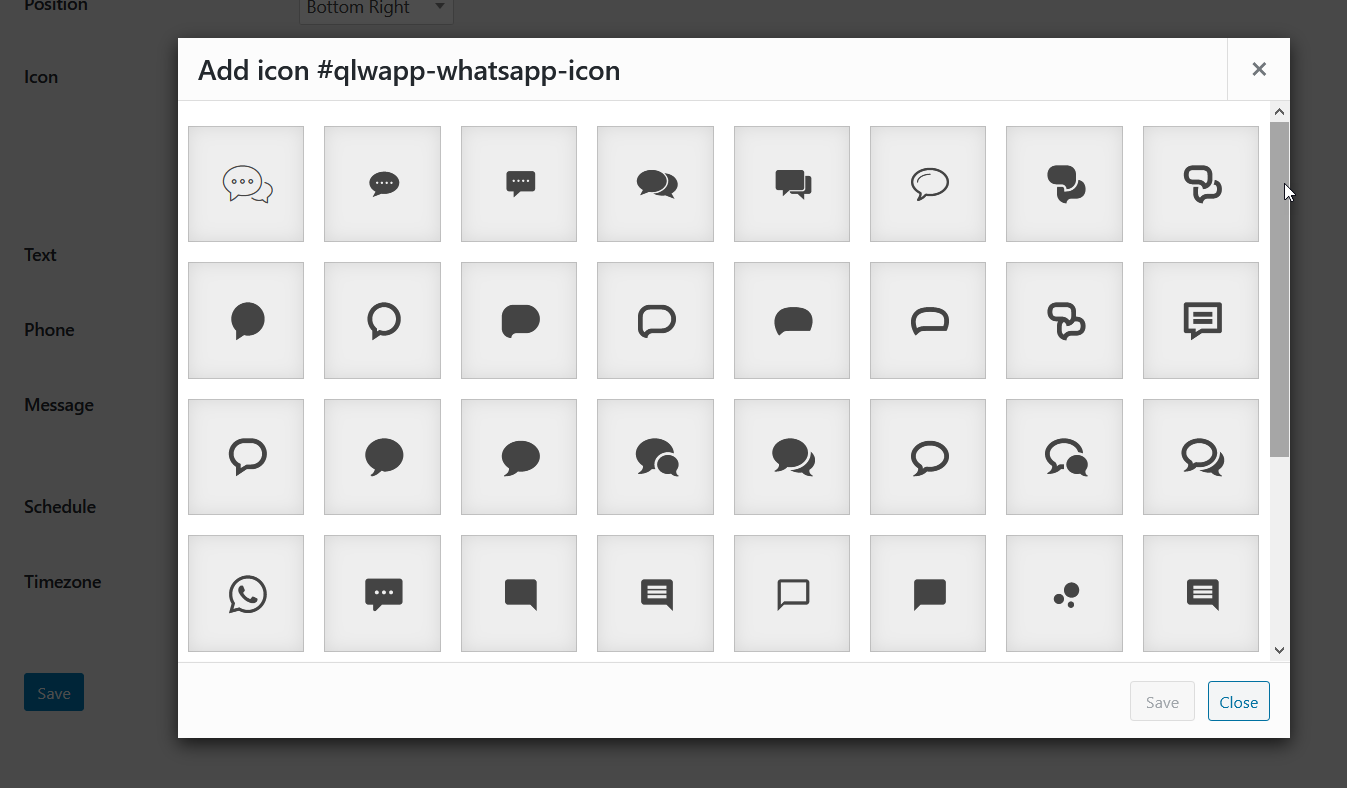
Angenommen, Sie beginnen mit dieser Standardschaltfläche. Lassen Sie uns jetzt ein wenig herumspielen, um Ihnen zu zeigen, was Sie tun können.
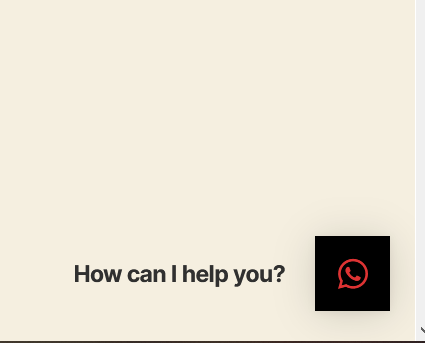
Nehmen wir zum Beispiel an, Sie möchten das Symbol ändern und die Meldung „Wie kann ich Ihnen helfen?“ entfernen. Text. Passen Sie das einfach in den Einstellungen an, speichern Sie die Änderungen und es wird im Frontend aktualisiert.
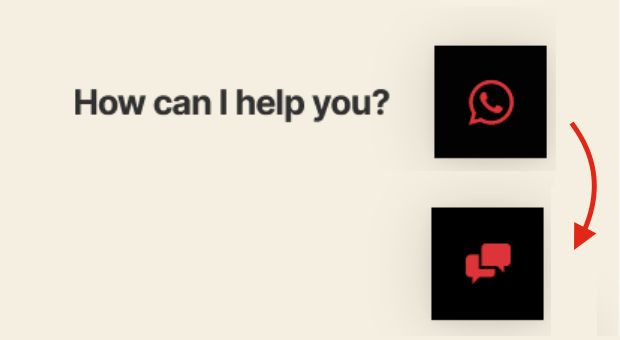
Dies sind nur ein paar Änderungen, aber Sie können viele andere Dinge anpassen und die WhatsApp-Chatbox an den Stil Ihrer Website anpassen.
Box-Anpassung
Auf der Registerkarte Box können Sie die Chatbox aktivieren und einige Änderungen daran vornehmen.
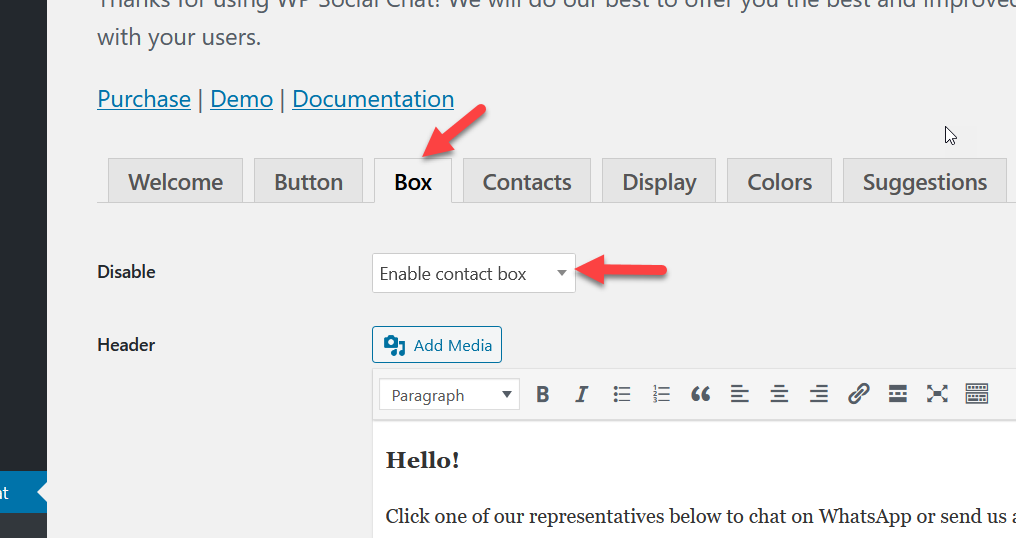
Nachdem Sie die Chatbox aktiviert haben, speichern Sie die Einstellungen. Wenn Benutzer jetzt auf den WhatsApp-Chat klicken, wird ein Feld geöffnet. 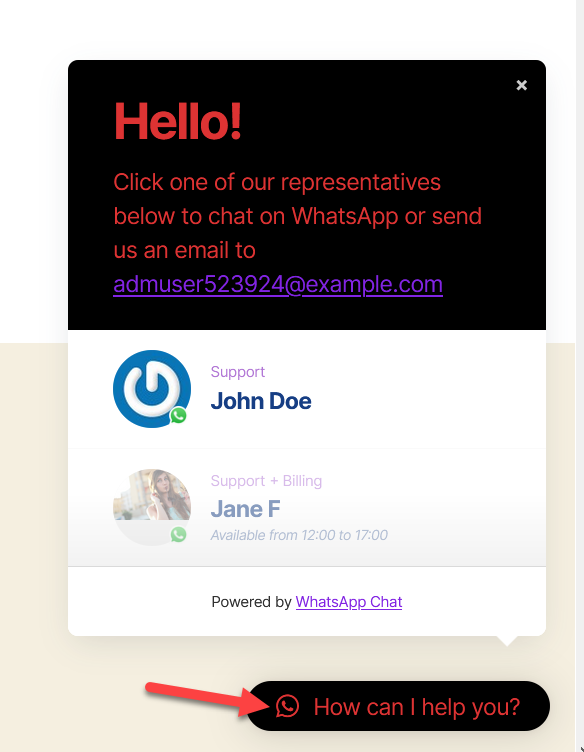
Darüber hinaus können Sie den Kopf- und Fußzeilentext in den Boxeinstellungen anpassen.
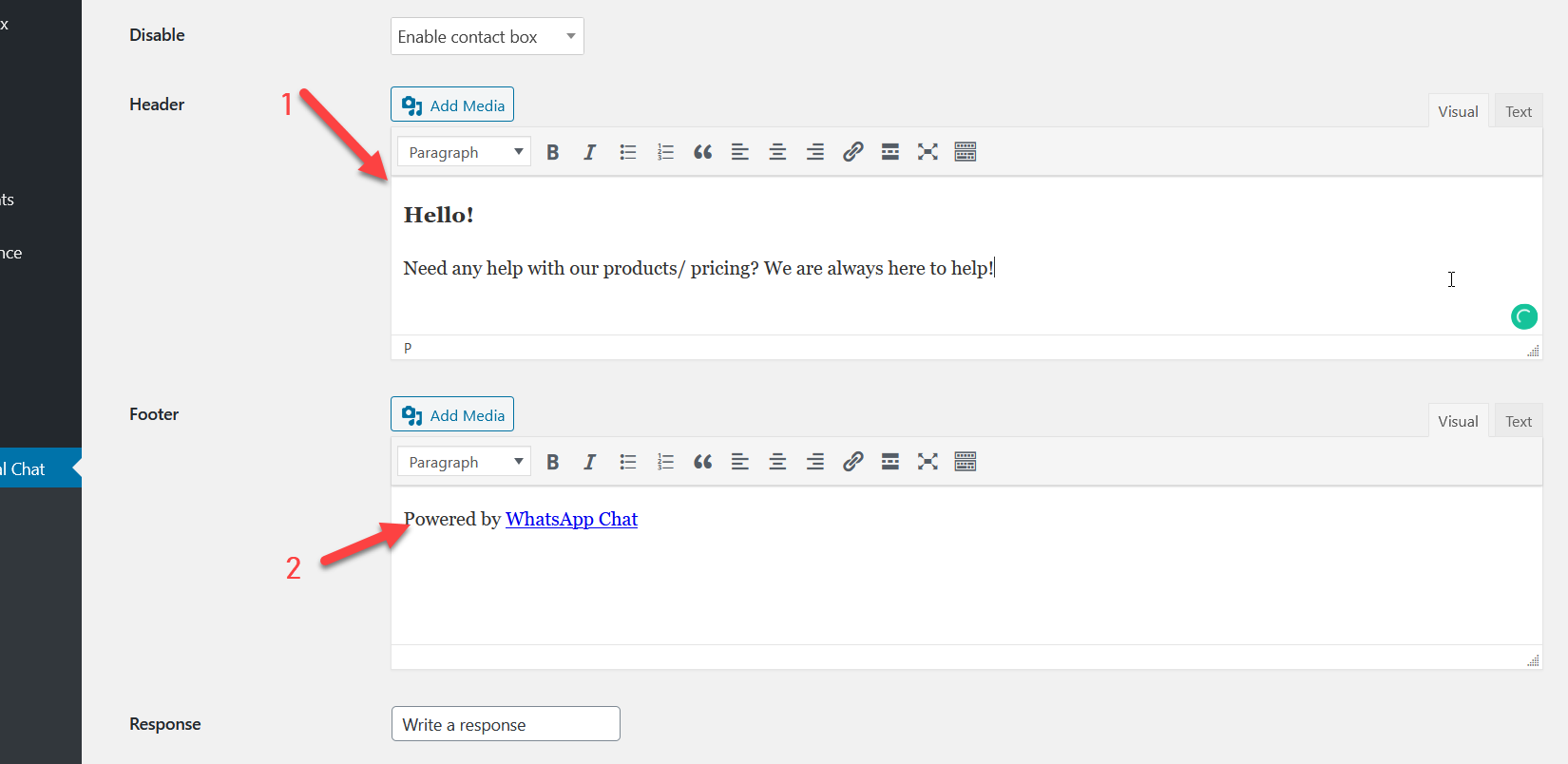
Speichern Sie die Einstellungen und überprüfen Sie die WhatsApp-Chatbox im Frontend, um die Änderungen zu sehen. 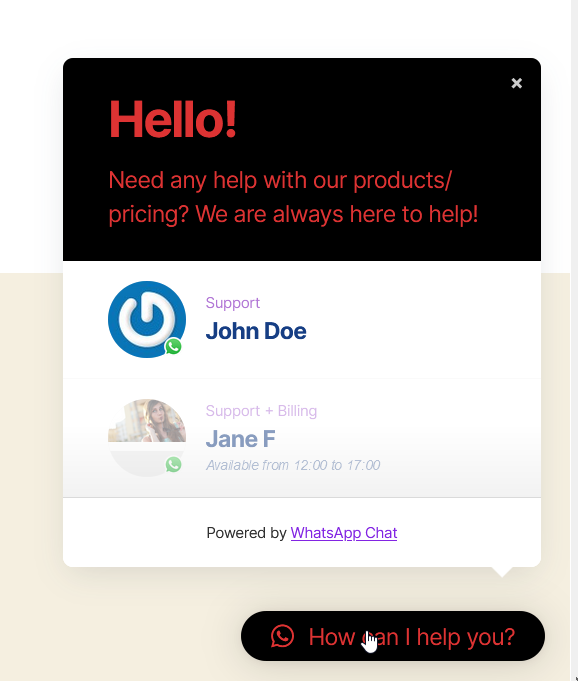
Kontaktanpassung
Eine leistungsstarke Funktion von WhatsApp Chat ist die Möglichkeit, mehrere WhatsApp-Kontakte zur Chatbox hinzuzufügen.
WP Social Chat wird mit einem Dummy-Kontakt geliefert, aber Sie können ihn bearbeiten, löschen und neue Kontakte hinzufügen. Dann können Sie auf die Schaltfläche + Kontakt klicken und alle Informationen zu Ihren Supportmitarbeitern hinzufügen, z. B. Name, Telefonnummer, verfügbare Zeit, Zeitzone, Standardnachricht, Bezeichnung und ein Bild.
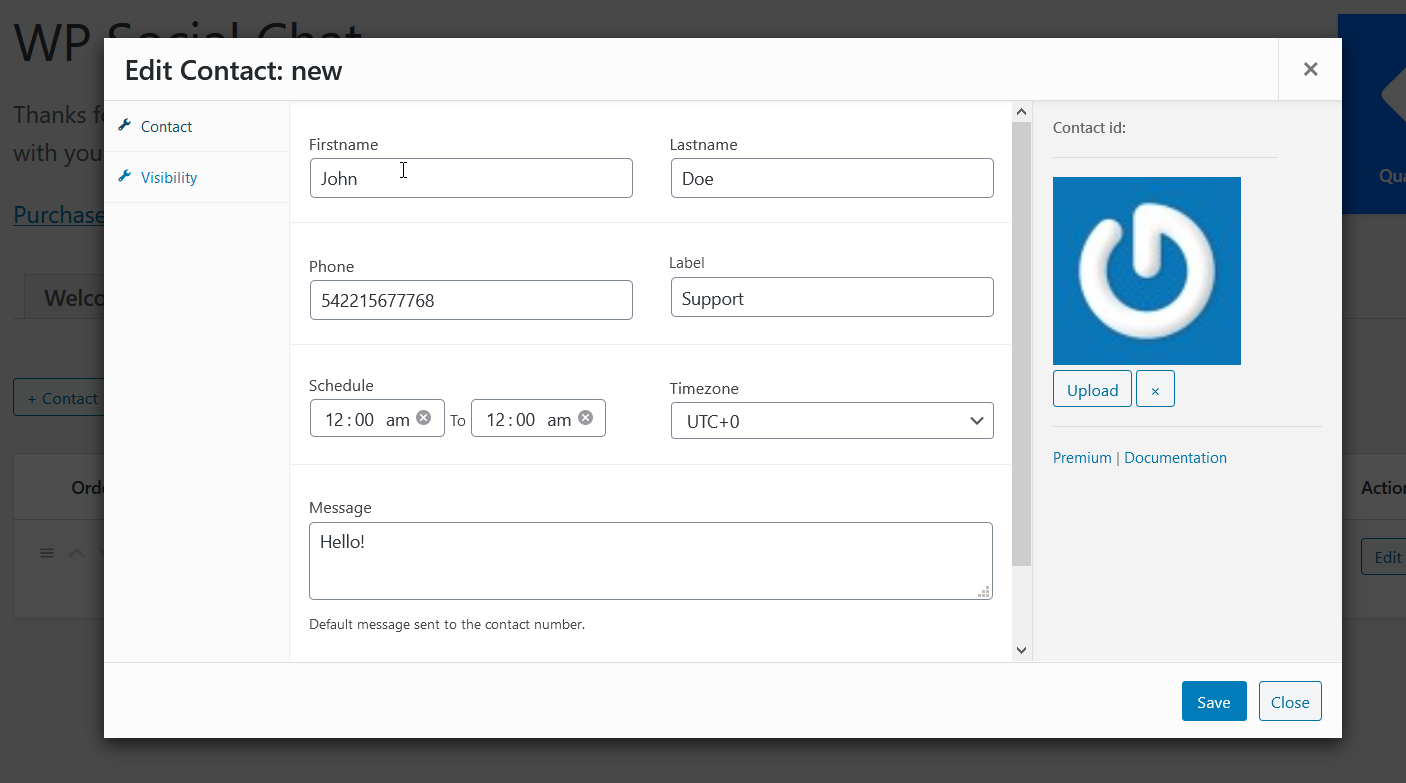
Nachdem Sie alle diese Informationen ausgefüllt haben, speichern Sie die Änderungen. Um Ihr Kundenerlebnis zu verbessern und ein menschlicheres Erlebnis zu bieten, empfehlen wir Ihnen, die Begrüßungsnachricht Ihrer Agenten anzupassen und ein Bild hinzuzufügen.
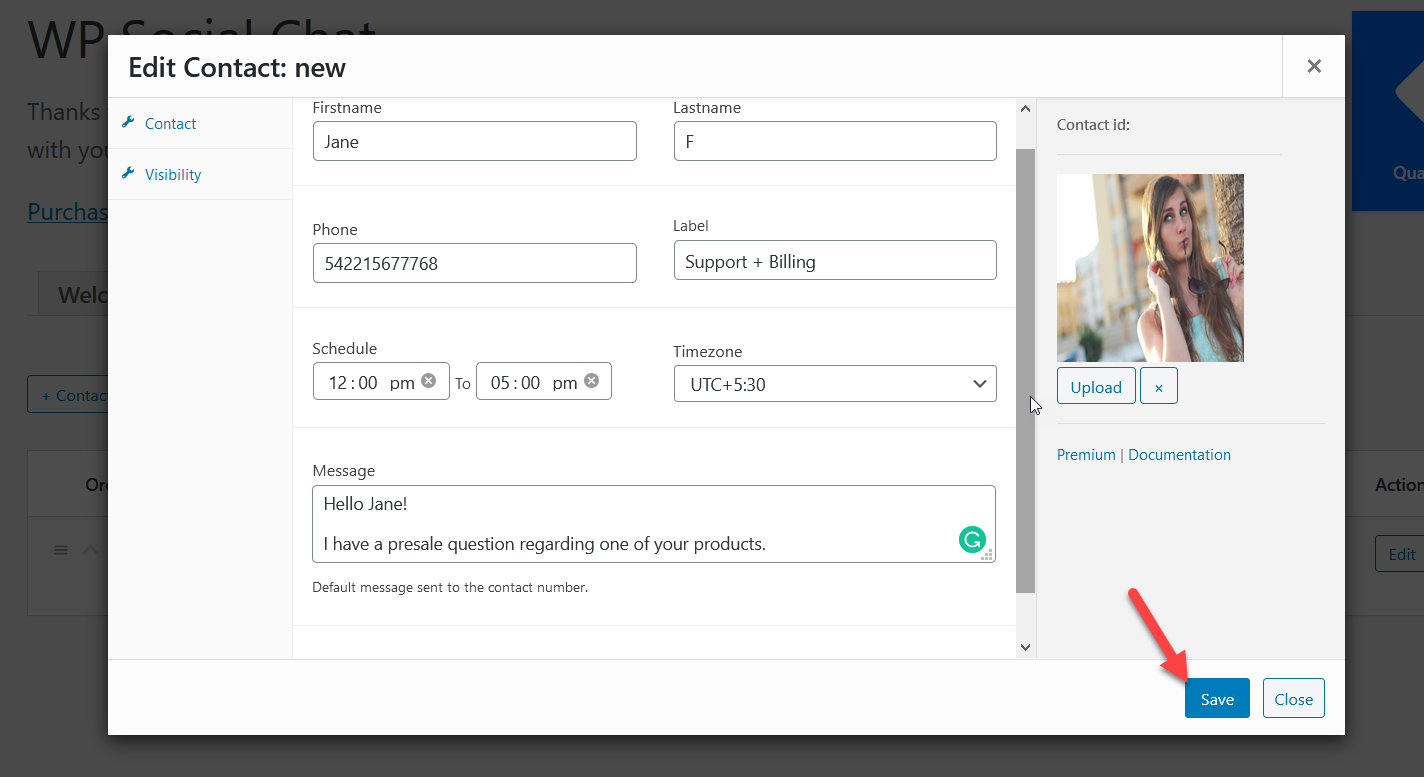
Mit WhatsApp Chat können Sie unbegrenzt Agenten hinzufügen, also wiederholen Sie den Vorgang und fügen Sie so viele Kontakte hinzu, wie Sie möchten. Dann werden alle diese Agenten sichtbar, wenn jemand auf das WhatsApp-Chat-Symbol klickt. 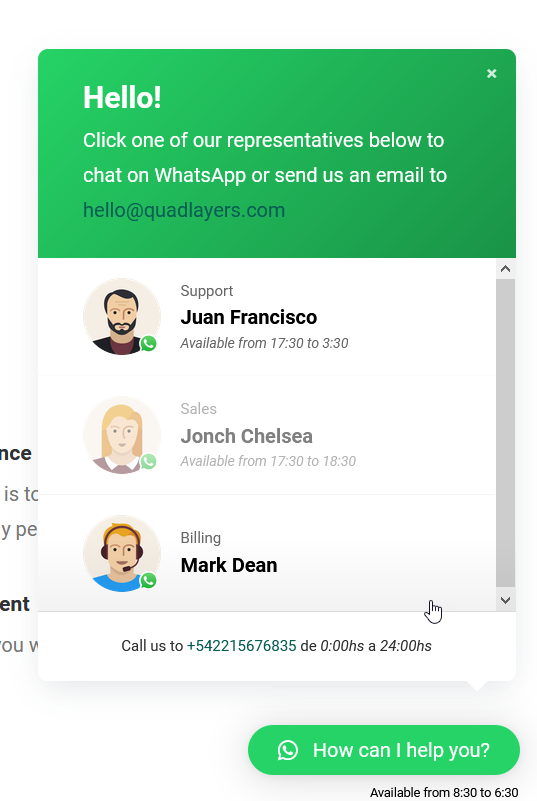
Durch Auswahl eines verfügbaren Agenten aus der Liste wird der Benutzer zum personalisierten Chatroom des Kontakts umgeleitet.
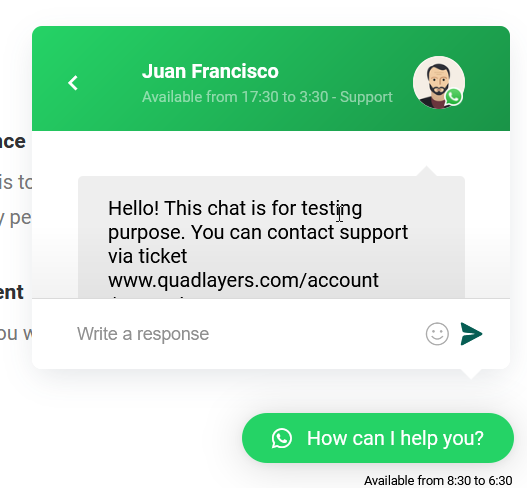
Anzeigeanpassung
Auf der Registerkarte Anzeige können Sie die Sichtbarkeit Ihrer Chatbox basierend auf den Geräten der Benutzer steuern. Standardmäßig wird die Chatbox auf allen Geräten angezeigt, aber Sie können sie für Desktop- oder Mobilgeräte ausblenden, wenn Sie möchten. Darüber hinaus können Sie die WhatsApp-Schaltfläche auf benutzerdefinierten Beiträgen, Seiten, Kategorien oder Tags anzeigen oder ausblenden.
Wenn Sie einen Online-Shop betreiben, können Sie jeder Seite Ihrer WordPress-Site eine WhatsApp-Chat-Schaltfläche hinzufügen, damit Benutzer Sie von überall aus problemlos kontaktieren können.
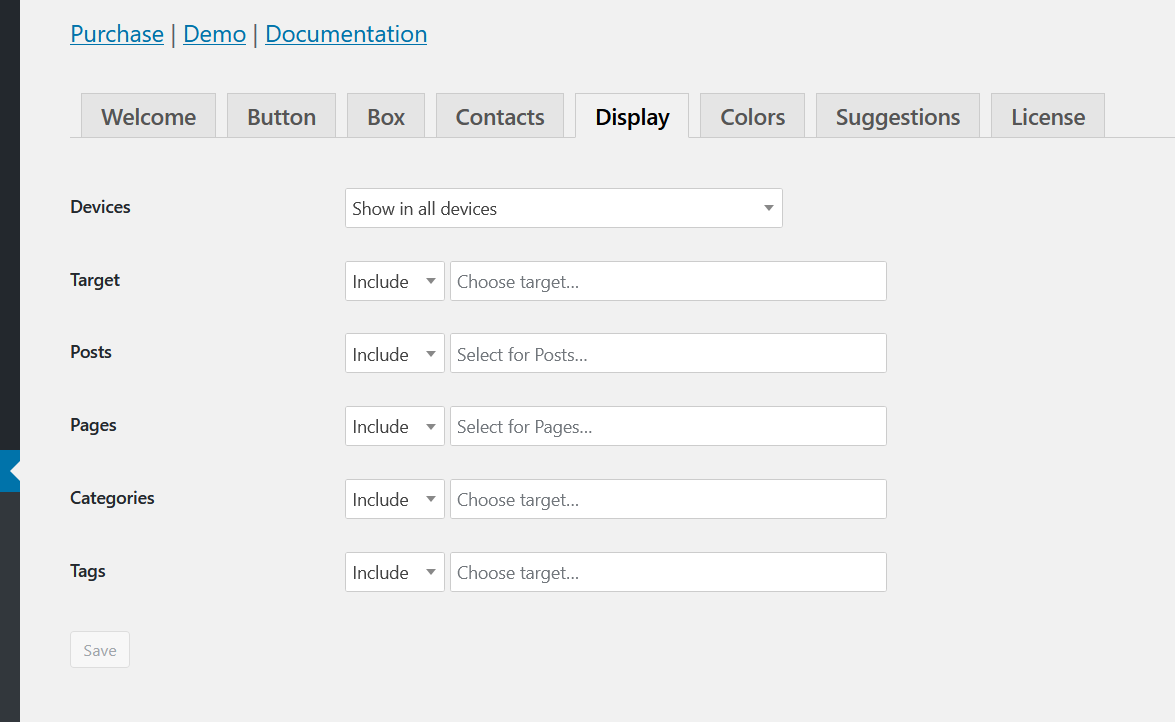
Farbanpassung
Neben der Anpassung der Schaltfläche, des Felds, der Kontakte und der Anzeige können Sie auch die Farben des Hintergrunds, der Links, Nachrichten, Beschriftungen usw. anpassen. Wählen Sie einfach die gewünschten Farben aus jedem Feld aus. 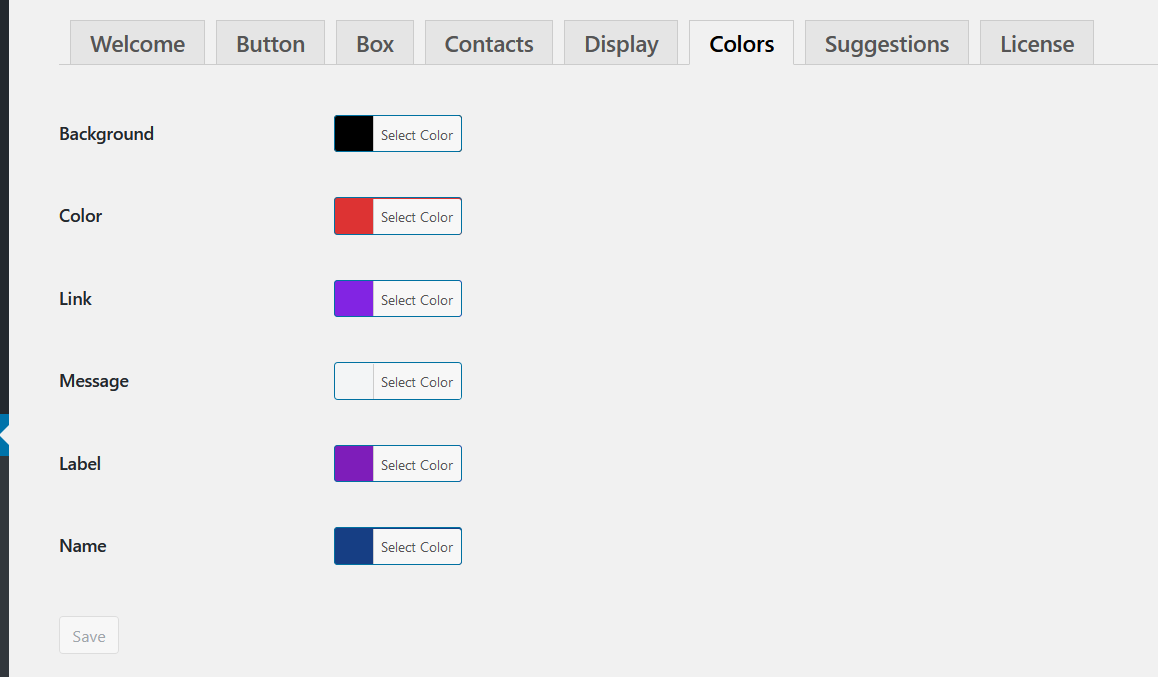
2) WhatsApp-Chat manuell aktivieren
Wenn Sie kein Plugin verwenden möchten, können Sie einen WhatsApp-Chat manuell zu WordPress hinzufügen. Dieser Vorgang ist sehr einfach und erfordert keine Programmierkenntnisse. Mithilfe der WhatsApp-API können Sie einen angepassten WhatsApp-Link auf Ihrer Website aktivieren. Wenn also jemand auf diesen Link klickt, wird er zur WhatApp-App/Webversion weitergeleitet und kann mit der Nummer chatten, die Sie in Ihrem Link ausgewählt haben.
Um den WhatsApp-Link zu erstellen, verwenden wir Folgendes als Basis: https://api.whatsapp.com/send?phone= . Jetzt müssen Sie nur noch die Telefonnummer hinzufügen, die mit WhatsApp nach phone= verknüpft wird, einschließlich der Ländervorwahl. Wenn Sie also aus Australien kommen, ist Ihre Landesvorwahl +61 und die Telefonnummer, die Sie zuordnen möchten, 0123456789 . Die vollständige API-URL, die Sie erstellen müssen, lautet https://api.whatsapp.com/send?phone=610123456789 .
HINWEIS: Stellen Sie sicher, dass Sie nicht das + vor Ihrem Ländercode hinzufügen.
Um jetzt den WhatsApp-Chat zu Ihrer WordPress-Seite hinzuzufügen, erstellen und fügen Sie einfach Ihren Link irgendwo auf Ihrer Seite ein und lassen Sie Ihre Kunden Sie kontaktieren. Sie können diesen Link für alle Beiträge, Seiten oder benutzerdefinierten Beitragstypen verwenden. Wenn Benutzer auf Ihren Link klicken, werden sie automatisch zur WhatsApp-App/Webversion weitergeleitet, um eine Unterhaltung mit Ihnen zu beginnen.
Diese Methode ist einfach und effektiv. Es ist jedoch möglicherweise nicht die beste Option, wenn Sie Supportmitarbeiter mit unterschiedlichen Telefonnummern haben, da Sie für jede Nummer einen Link erstellen müssten. Wenn das Ihr Fall ist, ist das WhatsApp Chat-Plugin der richtige Weg.
Fazit
Alles in allem hilft Ihnen das Hinzufügen einer WhatsApp-Chat-Schaltfläche zu WordPress, den Kundenservice zu verbessern und Ihre Konversionsraten zu erhöhen. In dieser Anleitung haben wir zwei einfache Methoden gesehen, um die WhatsApp Chatbox zu aktivieren:
- Mit WhatsApp-Chat-Plugin
- Manuell
Welche Methode sollten Sie also wählen? Sie sind beide ziemlich einfach und effektiv. WhatsApp Chat ist ein hervorragendes Plugin, das großartige Funktionen bietet und sogar eine kostenlose Option bietet. Sie können unbegrenzt viele Support-Mitarbeiter hinzufügen und mit wenigen Klicks eine WhatsApp-Chatbox aktivieren. Darüber hinaus gibt es viele Anpassungsoptionen, um dem Chat das Erscheinungsbild Ihrer Website zu verleihen.
Wenn Sie das WhatsApp-Chat-Plugin testen möchten, empfehlen wir Ihnen, sich die kostenlose Version anzusehen oder sich die Demo anzusehen. Wenn Sie hingegen keine Plugins installieren möchten, ist die manuelle Methode für Sie geeignet. Sie können eine personalisierte URL erstellen und an beliebiger Stelle auf Ihrer Website platzieren. Beachten Sie jedoch, dass es an Styling-Optionen mangelt und es nicht so attraktiv ist wie die Box, die das Plugin bietet.
Wenn Ihre Support-Mitarbeiter unterschiedliche Telefonnummern verwenden, ist die Verwendung des WhatsApp-Chat-Plug-ins schließlich eine bessere Option. Wenn Sie WhatsApp optimal nutzen möchten, können Sie auch unseren Beitrag zum Teilen eines Beitrags auf WhatsApp lesen.
Wenn Sie sich Sorgen über die von WhatsApp angekündigten Änderungen der Datenschutzrichtlinie machen, denken Sie vielleicht darüber nach, von Telegram zu wechseln. Wenn das Ihr Fall ist, sollten Sie sich diese Beiträge ansehen:
- So fügen Sie Telegramm zu WordPress hinzu (vollständige Anleitung 2021)
- So verschieben Sie WhatsApp-Chats zu Telegram
- Beste Telegramm-Plugins für WordPress
Kennen Sie andere Methoden, um einen WhatsApp-Chat zu WordPress hinzuzufügen, die wir einbeziehen sollten? Lassen Sie es uns im Kommentarbereich unten wissen!
